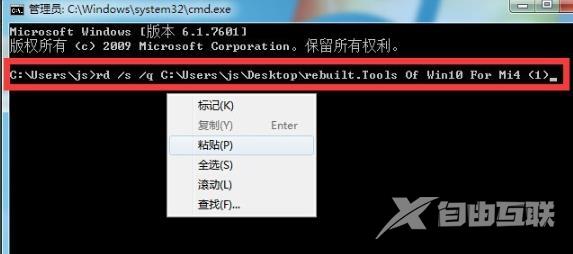电脑找不到文件无法卸载怎么办?最近有用户询问这个问题,长时间使用电脑会积累很多的无用文件,有些用户想要删除清理内存,但是提示找不到文件而无法卸载,遇到这种应该怎么
电脑找不到文件无法卸载怎么办?最近有用户询问这个问题,长时间使用电脑会积累很多的无用文件,有些用户想要删除清理内存,但是提示找不到文件而无法卸载,遇到这种应该怎么处理呢?就此,本篇带来了详细的解决方法,分享给大家。
电脑找不到文件无法卸载怎么办?
方法一、
1、下载360安全卫士,利用里面的文件粉碎机来进行删除。【点击下载】

2、打开文件粉碎机添加无法删除的文件。
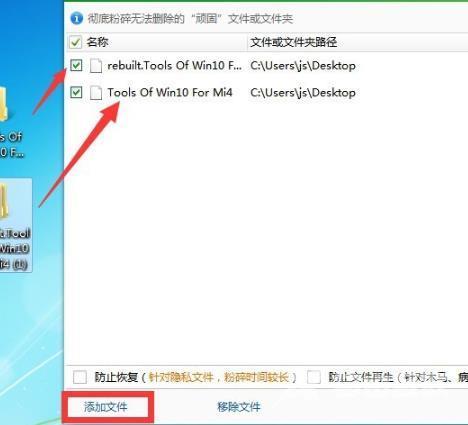
3、添加完成后点击粉碎文件即可。
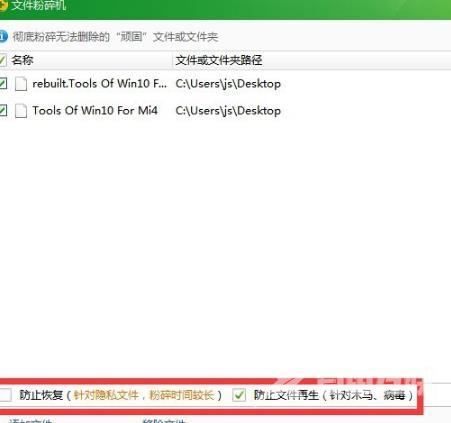
方法二、
1、开机时按下F8进入安全模式,在安全模式下删除该文件。

方法三、
1、新建文本文档,输入 DEL /F /A /Q \\?\%1RD /S /Q \\?\%1 将后缀改为.bat。

2、将无法删除的文件移动到.bat文件上即可删除。

方法四、
1、按下WIN+R打开运行输入文件完成路径。
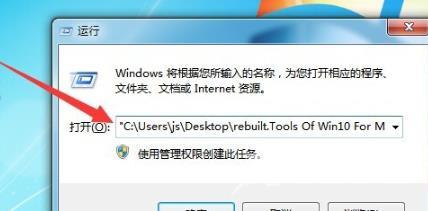
2、以管理员身份进入MSDOS界面输入 RD /s /q 同时黏贴文件夹完成路径即可删除文件。